Facebookで投稿を非表示および再表示する方法
公開: 2022-12-01Facebook は、あらゆるタイプの人々が使用するソーシャル ネットワークです。 しかし、ユーザーのすべてのカテゴリには、投稿を非表示または非表示にするさまざまな理由があります。 たとえば、プロフィールにタグ付きの写真を掲載したくない場合や、イベントのお知らせの有効期限が切れている場合などです。
Facebook の投稿を削除する方が簡単なオプションですが、場合によっては、それらをプロファイルにすばやく戻すオプションが必要です。 最近まで、Facebook の投稿を隠したり隠したりするのは簡単でした。 ただし、Facebook はページの透明性を高めることを決定し、 「タイムラインから非表示」オプションは削除されました。 とはいえ、不要な投稿を非表示にして後で再表示する方法はまだあります。
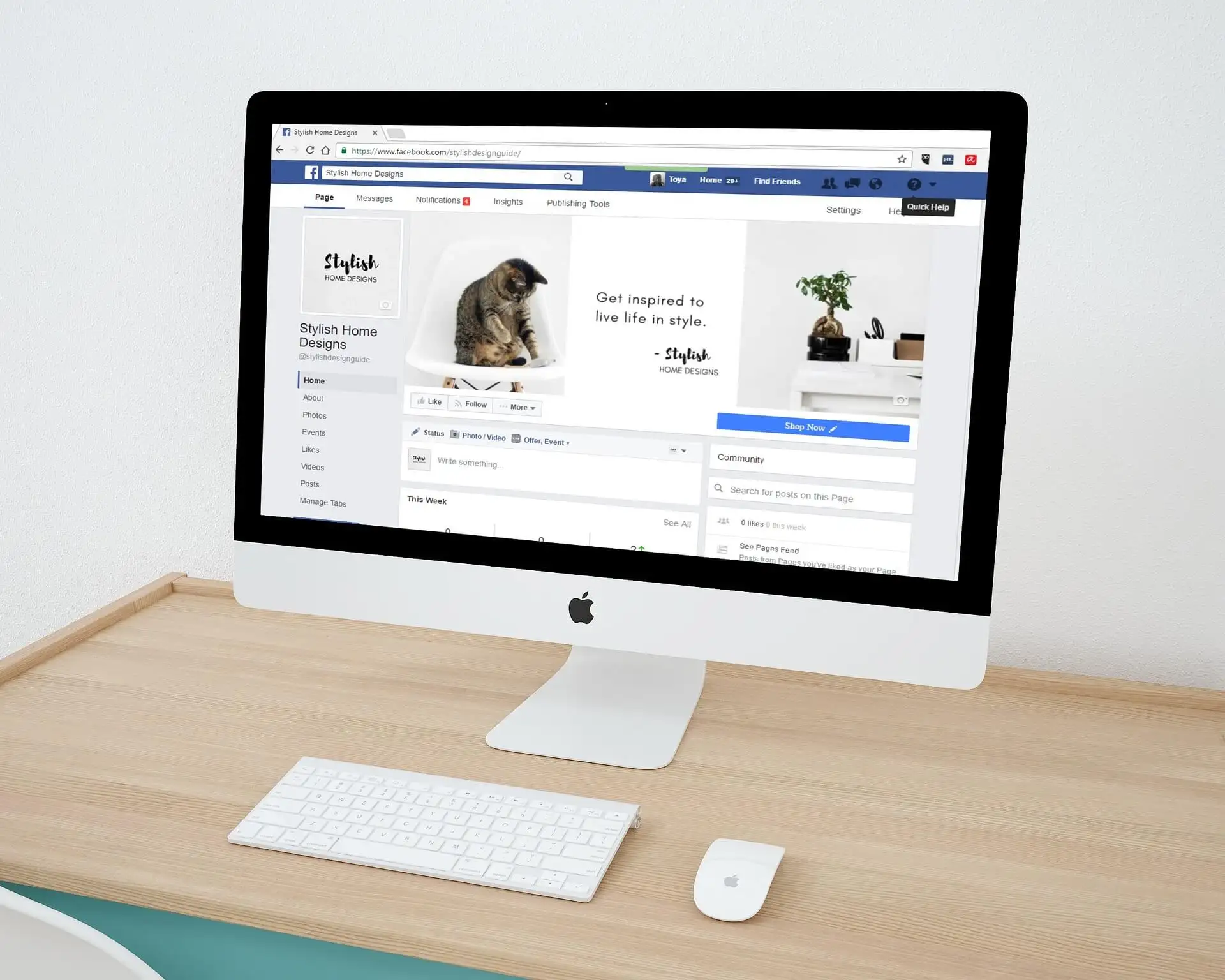
Facebook の投稿を非表示にする理由
一部の人々は、Facebook のタイムラインをきれいに保ちたいだけで、古い投稿や不要な投稿を非表示にすることがよくあります。 ただし、後で考えを変えて、これらの投稿を元に戻すことができます。 投稿した古い写真は恥ずかしいかもしれませんが、特別な思い出として残しておきたいと思います。
一方、企業はFacebookページを常に整理しておく必要があります。 古い投稿に古い情報が含まれている可能性があります。 そのような投稿を削除する代わりに、特に後で再利用したい場合は、それらを非表示にするオプションが望ましい場合があります。
PCでFacebookプロフィールから投稿を非表示にする方法
Facebook プロフィールから不要な投稿を非表示にするには、次の手順に従います。
1. Web ブラウザーで Facebook を開き、正しい Facebook アカウントにログインしていることを確認します。
2. 左上隅にあるプロフィール画像を選択して、プロフィール ページを開きます。
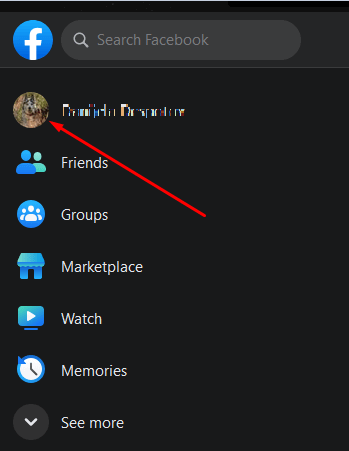
3. プロフィール ページに移動したら、非表示にする投稿まで下にスクロールします。
4. 投稿の右上隅にある 3 つのドット メニューを選択し、[アーカイブに移動] を選択します。
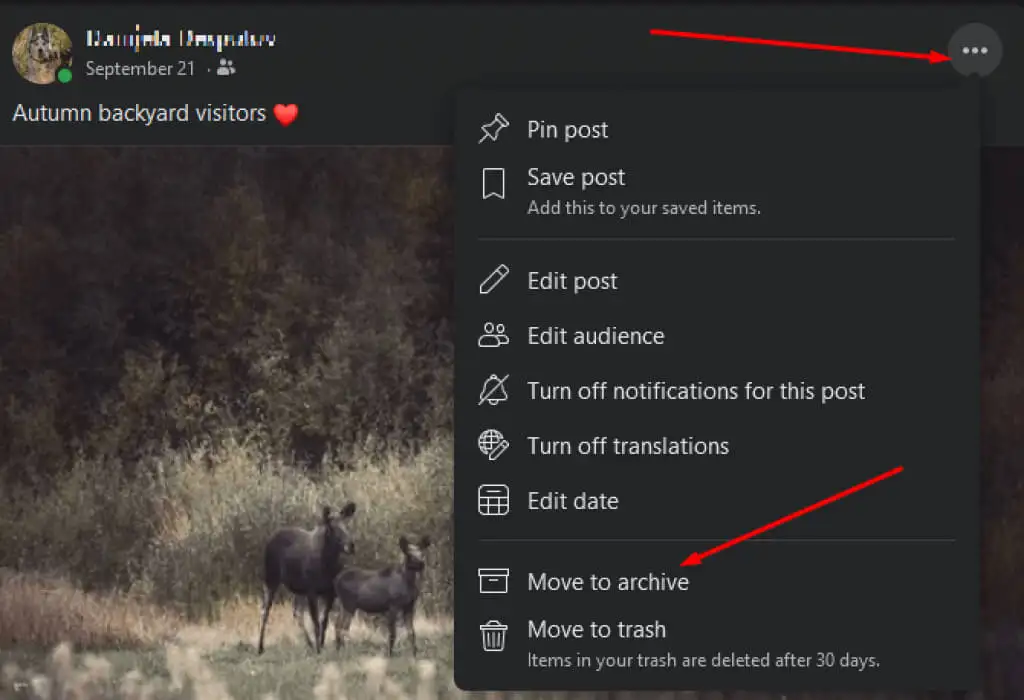
5. 画面の左下隅に、「投稿をアーカイブに移動しています。アーカイブに移動します」というポップアップ メッセージが表示されます。 これは、投稿がタイムラインから移動され、ページに表示されなくなったことを意味します。
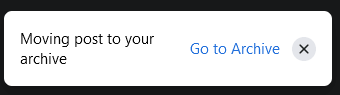
6. [アーカイブに移動] を選択すると、Facebook はアーカイブされたすべての投稿を表示できる新しいページに移動します。
プロフィールから他人の投稿を非表示にする方法
特定の Facebook 投稿が自分のものではない場合、それを非表示にする手順は少し異なります。
1. ブラウザで Facebook Web サイトにアクセスし、アカウントにログインします。
2. プロフィールに移動し、非表示にする投稿を見つけます。
3. 投稿の右上隅にあるその他メニューを選択し、[プロフィールから非表示] を選択します。
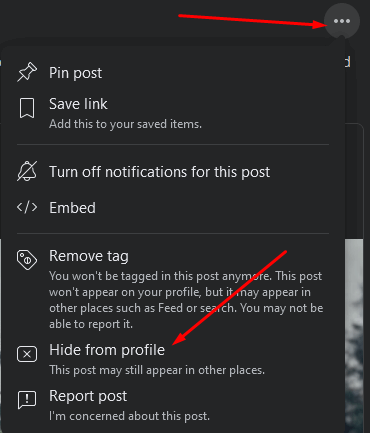
友達はあなたのプロフィール ページでこの投稿を見ることができなくなりますが、元の投稿者のページには引き続き表示されます。 つまり、他の人のタイムラインに表示される可能性があります。
モバイル アプリを使用して Facebook で Facebook の投稿を非表示にする方法
Android または iOS モバイル デバイスを使用する場合は、次の手順に従ってください。
1. Facebook アプリを開き、ログインしていることを確認します。
2. 画面の右上隅にあるハンバーガー メニューをタップします。 プロフィール アイコンの上に 3 本の水平線として認識されます。
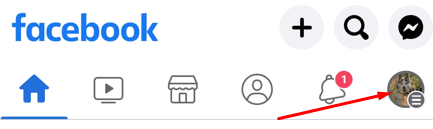
3. メニューで、プロフィール写真と名前をタップしてプロフィール ページに移動します。 複数のプロファイルがある場合は、アクセスするプロファイルを選択できます。
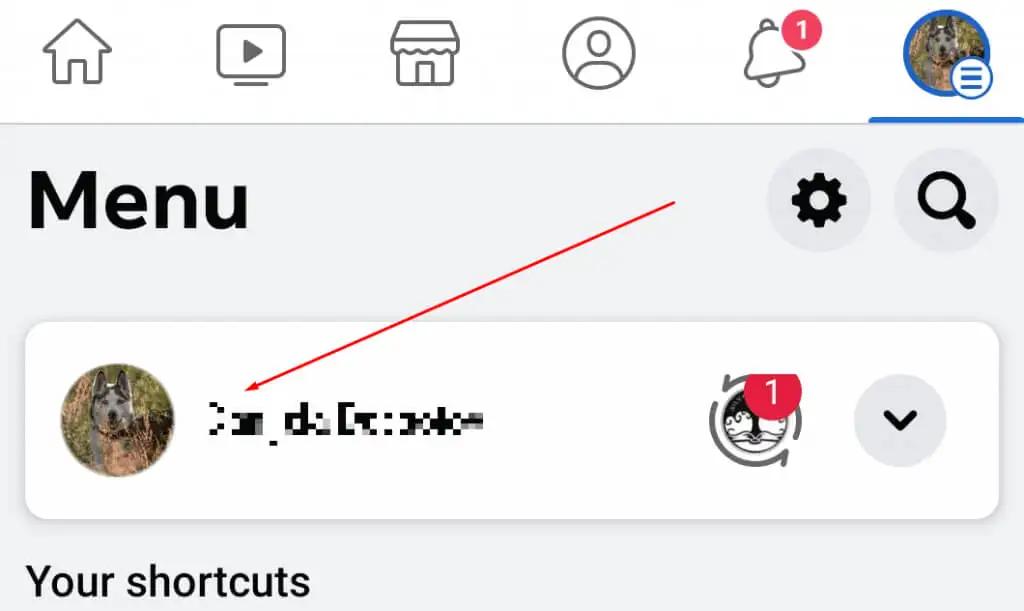
4. 下にスクロールして、非表示にする投稿を見つけます。
5. 投稿の右上隅にあるその他メニューをタップし、[アーカイブに移動] をタップします。
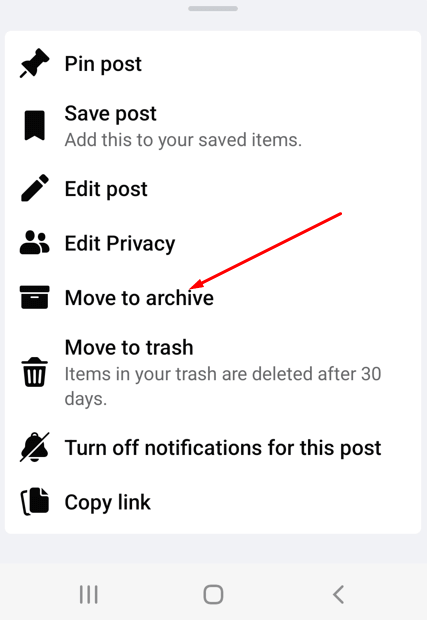
6. Facebook が自動的に投稿を移動し、画面下部に「投稿をアーカイブに移動します。アーカイブに移動します」というメッセージで通知します。
自分がタグ付けされた他の人の投稿を非表示にする場合は、同じ手順に従いますが、投稿をアーカイブに移動する代わりに、[プロフィールから非表示] をタップします。
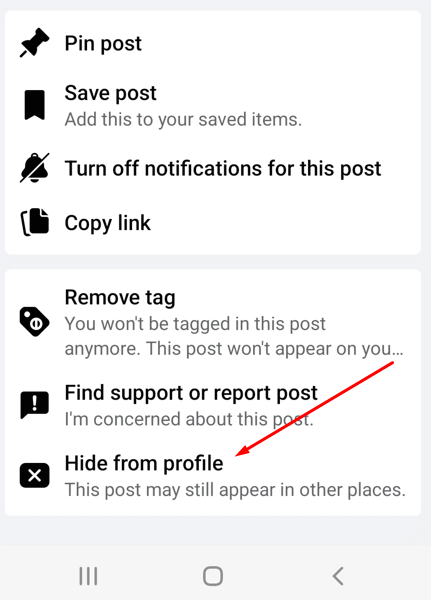
PCでFacebookの投稿を再表示する方法
気が変わって投稿を再表示したい場合は、次の手順に従ってください。

1. Web ブラウザーで Facebook を開き、ログインしていることを確認します。
2. 右上隅にあるプロフィール画像を選択し、ドロップダウン メニューから[設定とプライバシー]を選択します。
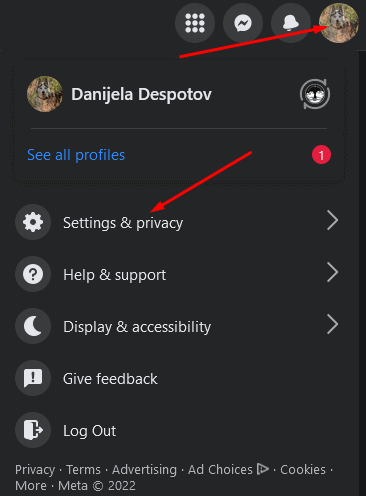
3. 次のドロップダウン メニューが開いたら、[アクティビティ ログ] を選択します。
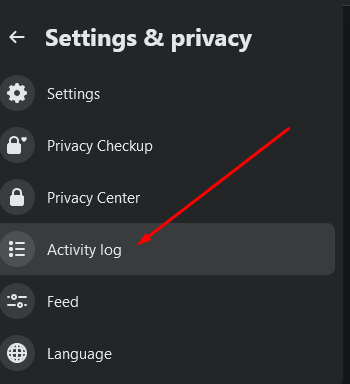
4. 新しいページが開きます。 左側のメニューで [アーカイブ] を選択します。
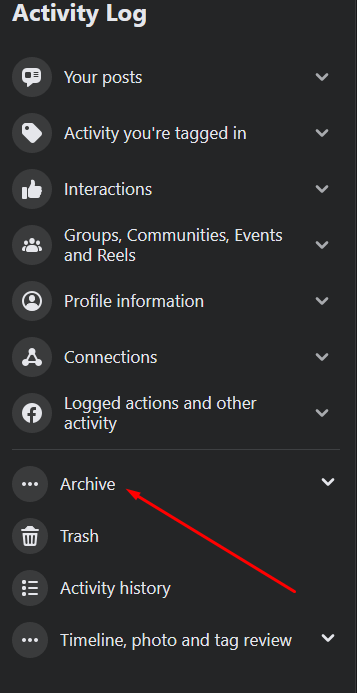
5. ドロップダウン サブメニューが開きます。 [投稿アーカイブ]を選択します。
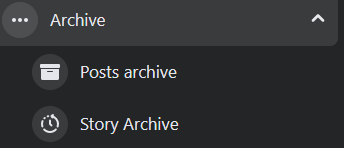
6. アーカイブされたすべての投稿を含むページが表示されます。 再表示するものを見つけます。 ボックスにチェックを入れて選択し、[復元]を選択します。
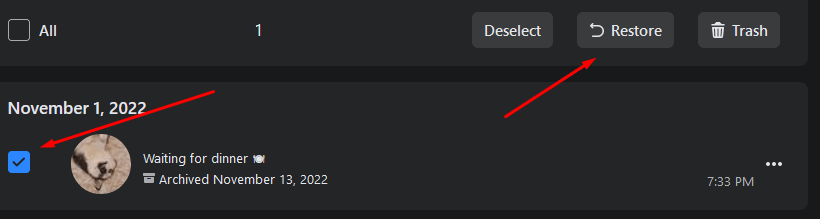
AndroidおよびiOSデバイスからFacebookの投稿を再表示する方法
スマートフォンで Facebook アプリを使用する場合は、次の手順に従って投稿を再表示します。
1. Facebook アプリを開き、アカウントにログインします。
2. プロフィール ページに移動し、[プロフィールの編集] ボタンの横にある 3 つのドットをタップします。
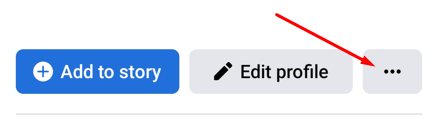
3.プロファイル設定ページが開きます。 オプションのリストで [アーカイブ] をタップします。
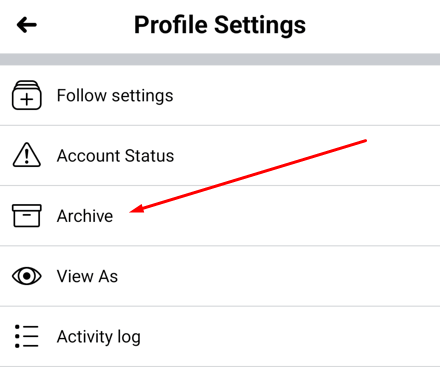
4. プロファイルに再度追加する投稿を選択し、右下隅にある [復元]をタップします。
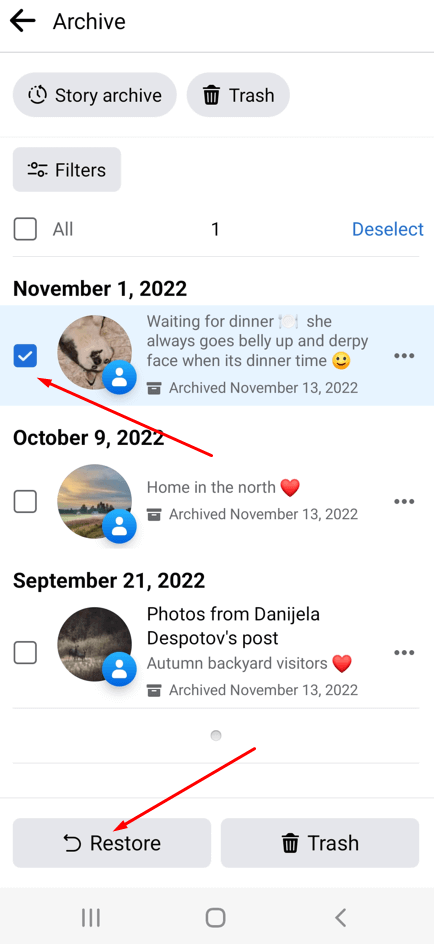
Facebookで古い非表示の投稿を再表示する方法
古い投稿を復活させたい場合は、次の手順に従ってください。
1. Web ブラウザーで Facebook を開き、アカウントにログインします。
2. プロファイルに移動し、 [設定]に移動します。
3.アクティビティ ログを入力し、[ Logged actions and other activity] を選択します。
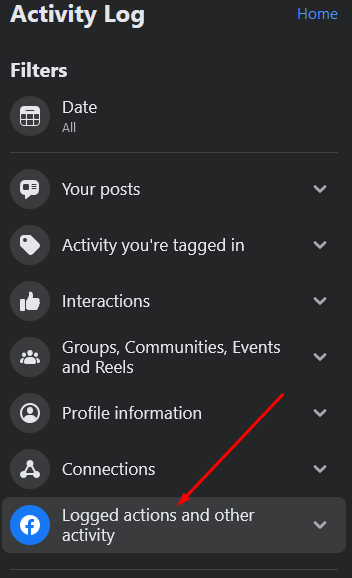
4. サブメニューで、[プロファイルから非表示] を選択します。
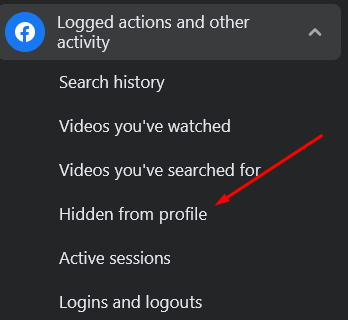
5. 非表示の投稿のリストを含む新しいページが開きます。 再表示するものを見つけます。 すべての非表示の投稿をプロフィールに戻すことができるわけではないことに注意してください。
6. 再表示する投稿の横にある 3 つのドットを選択し、[プロフィールに追加] を選択します。

Facebook の投稿を完全に管理する
Facebook で投稿を非表示にするのは非常に簡単なプロセスであり、タイムラインをきれいに保つための優れた方法です。 後で投稿を再表示することにした場合、実行する必要がある手順は同じくらい簡単です。 投稿の非表示と再表示に問題がある場合は、下のコメントでお知らせください。 Facebook は、プラットフォームを更新するときに手順を台無しにするのが好きです。
